-
Cómo agregar color a un archivo por lotes
-
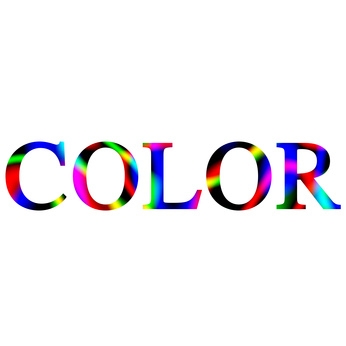
Los archivos por lotes le permiten automatizar varias tareas de Windows. Por ejemplo, mediante la adición de un comando "dir" a un archivo por lotes, puede ejecutar el archivo y visualización de lista de directorios. La salida de un archivo por lotes aparece en la ventana de comandos. El texto que aparece en la ventana de comandos puede consistir en errores, advertencias y mensajes informativos. Una forma de mejorar un archivo por lotes es agregar color a diferentes líneas de texto.Instrucciones
1 Bloc de notas abierto y añadir el texto siguiente:
ECHO Antes de cambio de color
PAUSA
el color 17
Después de ECHO cambio de color
PAUSA
Esto crea un archivo por lotes. La primera línea muestra el texto "Antes del cambio de color." La segunda línea se detiene el archivo por lotes para que pueda leer el texto. La tercera línea cambia el color del primer plano y de fondo de acuerdo con el valor numérico que aparece después de la palabra "color". En este ejemplo, ese valor es 17. La cuarta línea muestra el texto "Después del cambio de color."
2 Pulse la tecla "Ctrl + S" para abrir la opción "Guardar como" ventana. Tipo "Batch_Color_Test.bat" en el cuadro de texto Nombre de archivo y haga clic en "Guardar".
3 Abra el Explorador de Windows y busque el archivo por lotes. Haga doble clic en el archivo. La ventana de comandos se abrirá y mostrará la primera línea de texto. El texto será blanco sobre un fondo negro.
4 Pulse la tecla "Enter" para continuar. El archivo por lotes se mostrará la segunda línea de texto. El color del texto será blanco sobre un fondo azul.
Consejos y advertencias
- Un comando batch color se compone de dos dígitos. El primer dígito define el color de fondo de la ventana de comandos. El segundo dígito define su color de primer plano. Para ver una lista de los valores de color y sus colores asociados, crear un archivo por lotes que contiene el comando siguiente:
- Color /? y PAUSA
- Guarde el archivo y ejecutarlo. La ventana de comandos se abrirá y mostrará los valores de color. Por ejemplo, se mostrará que el negro es "0", el azul es "1" y el verde es "2" El uso de estos ejemplos, se puede crear un fondo verde con el texto negro mediante el uso de "Color 20" como el comando de color en el archivo por lotes.
